Guia de Depósito Outros Documentos
|
|
|
- Cláudia Pinheiro Lombardi
- 6 Há anos
- Visualizações:
Transcrição
1 Guia de Depósito Outros Documentos Descreva o documento que está a depositar Página 1 Se seleccionar alguma das opções nesta página, visualizará um formulário diferente, modificado com o intuito de capturar informações extras. Caso contrário visualizará o formulário normal. * Mais do que um título algumas vezes um documento tem mais do que um título, pode ser, um acrónimo, ou um título noutra língua. Neste caso, se quer que a informação seja capturada, seleccione a respectiva caixa. * Previamente editado novos documentos que NÃO tenham sido previamente publicados ou distribuídos ser-lhe-á atribuída uma data de publicação pelo sistema, que corresponderá à data de depósito no DSpace. Se está a depositar documentos antigos que já tenham sido distribuídos ou publicados, seleccione a respectiva caixa. Visualizará de imediato um formulário adequado à recolha de informação relacionada com a publicação * Vários ficheiros um documento pode consistir em mais do que um ficheiro no DSpace. Um Exemplo comum será um ficheiro HTML com referências a ficheiros de imagens (tais como ficheiros JPG ou GIF). Outro exemplo será um artigo acompanhado com um vídeo ou um ficheiro de dados. Se está a submeter mais do que um ficheiro para este documento, seleccione a respectiva caixa. Clique no botão continuar, para prosseguir, ou no botão cancelar/gravar para parar e gravar ou cancelar o seu depósito. Descreva o documento que está a depositar Página 2 A informação que introduzir nesta secção constituirá um registo de "metadados" que permitirá pesquisar e encontrar os seus documentos utilizando motores de pesquisa. Quanto mais rico for este registo de "metadados", mais fácil será encontrar o(s) seu(s) documento(s). Assim, preencha todos os campos aplicáveis ao seu documento. Autor*: Introduza o(s) nome(s) do(s) autor(es) do artigo que está a depositar. Um autor ou coautor pode ser uma pessoa, organização ou serviço que tenha criado, ou contribuído para, o conteúdo do mesmo. Seleccione a opção "Adicionar Mais" para poder adicionar tantos autores quantos os necessários. Exemplos: Direcção de Serviços de Biblioteca e Documentação do ISCTE 1
2 Se autor for uma organização utilize a caixa de texto do Apelido para o nome da organização: Título*: Introduza a designação completa do documento através do qual deverá ser conhecido. Todos os documentos do Repositório do ISCTE devem ter um título! O título não deve terminar com pontuação e não é possível inseri-lo em itálico. Se tiver um subtítulo coloque [ : ] e use maiúsculas apenas para a primeira letra e nomes próprios. Outros títulos: (nota esta caixa de texto apenas aparece se na primeira página tiver indicado que o documento tem mais do que um título) Se o documento tiver um título alternativo válido, por exemplo, um título numa outra língua ou uma abreviatura do título, deverá inseri-lo nesta parte do processo. Data de edição: (nota esta caixa de texto apenas aparece se na primeira página tiver indicado que o documento foi previamente publicado ou distribuído Se o DSpace for o primeiro meio de distribuição deste documento, a data que lhe será atribuída pelo sistema será a do seu depósito no Repositório do ISCTE.) Introduza a data da publicação ou distribuição pública, se aplicável (pode deixar o mês e/ou o dia em branco se não se aplicar). Se o documento não tiver sido publicado ou distribuído publicamente não preencha este campo. Nesse caso a data que ficará associada ao documento será a data do seu depósito no Repositório do ISCTE. Editor: (nota esta caixa de texto apenas aparece se na primeira página tiver indicado que o documento foi previamente publicado ou distribuído.) Se aplicável, introduza aqui o nome da editora que publicou o documento. Citação: (nota esta caixa de texto apenas aparece se na primeira página tiver indicado que o documento foi previamente publicado ou distribuído.) Introduza os dados de citação, se o documento for um artigo de revista ou parte de um trabalho mais amplo, como um capítulo de um livro. No caso de artigos de revistas inclua o título da revista, o número do volume, fascículo, data e paginação. Para capítulos de livros, inclua o título do livro, local de publicação, editor (comercial), data e paginação. Direcção de Serviços de Biblioteca e Documentação do ISCTE 2
3 Série/Número: Algumas colecções do Repositório podem ser séries numeradas, como Relatórios Técnicos ou Working Papers. No caso destas colecções, a sua designação deve ser introduzida (se não constar por omissão) no campo Nome da Série, e o respectivo número do documento no campo N.º do Relatório ou Working Paper. Identificadores: Caso tenha conhecimento de algum número único ou código que identifique o documento num qualquer sistema, deverá introduzi-lo nesta parte do processo. Pressione a seta no lado direito da caixa de entrada e seleccione uma das opções disponíveis: ISSN - International Standard Serial Number - ex ISMN - International Standard Music Number - ex. M ISBN - International Standard Book Number - ex URI - Universal Resource Identifier - ex. Govt.doc # - Government Document Number - e.g. NASA SP 8084 OUTRO Outro tipo de identificador, não abrangido nas opções acima referidas, e que sirva para identificar o documento numa dada colecção local. Tipo: Seleccione o tipo ou género que melhor se ajuste ao seu documento. Para seleccionar mais de que um valor da lista, deve pressionar e segurar a tecla "ctrl" ou a tecla "shift". Deverá seleccionar um dos tipos disponíveis (TEXTO; DATASET; IMAGEM; RECURSO INTERACTIVO; SOM) e depois um sub-tipo. Arbitragem científica/refereed: Indique aqui se artigo que está a depositar foi sujeito a um processo de peer-review (revisão pelos pares), também conhecido por refereeing (arbitragem científica). Língua: Seleccione o idioma (predominante, no caso de serem usados vários) do seu documento. Se o valor por defeito (Português) não for apropriado, pressione a seta no lado direito na caixa, para ver uma lista dos idiomas mais usados no ISCTE. Se o seu documento não é textual, ou o idioma utilizado não consta na listagem, seleccione a opção "Outra" ou N/A. Seleccione a opção "Próximo" para prosseguir, ou "Cancelar/Gravar " para cancelar ou gravar o seu depósito. Direcção de Serviços de Biblioteca e Documentação do ISCTE 3
4 Descreva o documento que está a depositar Página 3 Palavras-chave: Insira todas as palavras-chave necessárias para descrever o seu documento, desde as mais gerais até às mais específicas. Quantos mais termos usar, mais possibilidades os utilizadores têm de encontrar este documento nas suas pesquisas por assunto. Utilize uma caixa de texto para cada palavra-chave. Pode adicionar mais caixas de texto pressionado o botão "Adicionar mais". Resumo: Insira na caixa de texto o resumo do documento no idioma principal, correspondente ao idioma seleccionado anteriormente. Pode inserir um resumo noutro idioma pressionado o botão "Adicionar mais". Patrocinadores: Se o seu documento resulta de uma investigação patrocinada, pode proporcionar informação sobre o(s) patrocinador(es) no campo: "Patrocinadores". Esta é uma caixa de preenchimento livre que permite introduzir qualquer nota. Descrição/Informações adicionais: Aqui pode introduzir qualquer outra informação que descreva o documento, ou comentários que possam ser úteis para os utilizadores do documento e que não possam ser introduzidas noutro campo. Esta informação será visível no sumário público deste documento. Comentários e sugestões: Nesta caixa pode introduzir outras informações pertinentes que não serão visíveis para o público. Pode indicar neste campo se o documento for para partilhar numa colecção de outra comunidade. Direcção de Serviços de Biblioteca e Documentação do ISCTE 4
5 Acesso: Todas as colecções são por defeito de acesso livre, caso pretenda que o documento que está a depositar fique em acesso restrito ao ISCTE indique aqui. Seleccione o botão "Próximo" para prosseguir, ou "Cancelar/Gravar " para cancelar ou gravar o seu depósito. Carregar um ficheiro Existem dois métodos para introduzir o ficheiro que pretende carregar: 1. Introduza o nome do ficheiro e respectivo "caminho" de acesso, na caixa de diálogo, e em seguida pressione o botão "Seguinte" localizado no canto inferior direito do ecrã. 2. Pressione o botão "Procurar" e aparecerá uma janela com os seus ficheiros. Navegue através das pastas/directorias até encontrar o ficheiro que pretende carregar. Seleccione o ficheiro pretendido e clique em "Abrir". Utilizadores de Netscape: Por defeito, a janela aberta com "Procurar..." mostra apenas ficheiros do tipo HTML. Se o seu ficheiro não é do tipo HTML seleccione na janela a opção para mostrar ficheiros de outros tipos. Se o ficheiro apresentado é o ficheiro que seleccionou, seleccione o botão "Próximo" para prosseguir, ou "Cancelar/Gravar " para cancelar ou gravar o seu depósito. Carregar vários ficheiros: Se o depósito que está a efectuar tiver mais do que um ficheiro para carregar, tem uma caixa de entrada designada "Descrição do Ficheiro". A informação que for introduzida aqui ajudará os utilizadores a entenderem que tipo de informação está armazenada em cada ficheiro, por exemplo: "Documento principal", ou "Imagens" ou "Programa de computador" ou "Dados". Direcção de Serviços de Biblioteca e Documentação do ISCTE 5
6 Introduza uma descrição para cada ficheiro e seleccione o botão "Seguinte" para continuar. Formato dos Arquivos Para arquivar devidamente e permitir acesso a um ficheiro, é necessário saber qual é o seu formato: por exemplo., "PDF" ou "HTML", ou "Microsoft Word". Se o sistema não reconhecer automaticamente o formato do ficheiro, ser-lhe-á solicitado que o identifique. Se o formato do ficheiro aparecer na lista fornecida, seleccione-o e pressione o botão "Depositar". Caso não encontre o formato na lista, seleccione "Formato não consta na lista", e descreva o formato na caixa de texto, localizada no fundo da página. Lembre-se de dar o nome da aplicação utilizada para criar o ficheiro, bem como a versão de aplicação, por exemplo: "Autodesk AutoCad R20 para UNIX". Para obter mais informações sobre formatos de ficheiros, pode aceder à ligação: DSpace Supported Formats. Ficheiro carregado Depois de carregar um ficheiro verifique a informação apresentada na tabela para se assegurar que está correcto. Existem duas formas de verificar se os ficheiros foram correctamente carregados: Clique no nome do ficheiro. Em seguida, o ficheiro será descarregado para uma janela nova, onde pode verificar o seu conteúdo. Compare o ficheiro "checksum" apresentado aqui com o checksum calculado por si. Para tal deverá clicar no botão "Mostrar Checksums". Se está apenas a carregar um ficheiro, pressione o botão "Seguinte" quando estiver seguro que ficheiro foi carregado correctamente. Se está a carregar mais que um ficheiro, pressione o botão "Adicionar outro ficheiro" e repita o processo. Quando estiver seguro de que todos os ficheiros foram carregados correctamente, pressione o botão "Próxima". Verificar o depósito Esta página permite rever a informação que foi introduzida até ao momento na descrição do documento. Para corrigir ou editar informação, faça um clique no botão correspondente do lado direito ou utilize os botões ovais localizados na barra de progresso para percorrer as páginas do processo de depósito. Quando estiver seguro que o depósito está correcto faça um clique no botão "Próximo" para continuar. Direcção de Serviços de Biblioteca e Documentação do ISCTE 6
7 Seleccione a opção "Próximo" para prosseguir, ou "Cancelar/Gravar " para cancelar ou gravar o seu depósito. Licença É necessário que concorde com a licença de distribuição não-exclusiva, antes do seu documento poder aparecer na Repositório do ISCTE. Por favor, leia a licença atentamente. Caso pretenda algum esclarecimento contacte-nos por correio electrónico repositorio@iscte.pt. LICENÇA DE DISTRIBUIÇÃO NÃO-EXCLUSIVA Ao assinar e entregar esta licença, o/a Sr./Sra. (autor ou detentor dos direitos de autor): a) Concede ao ISCTE o direito não-exclusivo de reproduzir, converter (como definido em baixo), comunicar e/ou distribuir o documento entregue (incluindo o resumo/abstract) em formato digital ou impresso e em qualquer meio. b )Declara que o documento entregue é seu trabalho original, e que detém o direito de conceder os direitos contidos nesta licença. Declara também que a entrega do documento não infringe, tanto quanto lhe é possível saber, os direitos de qualquer outra pessoa ou entidade. c) Se o documento entregue contém material do qual não detém os direitos de autor, declara que obteve autorização do detentor dos direitos de autor para conceder ao ISCTE os direitos requeridos por esta licença, e que esse material cujos direitos são de terceiros está claramente identificado e reconhecido no texto ou conteúdo do documento entregue. Se o documento entregue é baseado em trabalho financiado ou apoiado por outra instituição que não o ISCTE, declara que cumpriu quaisquer obrigações exigidas pelo respectivo contrato ou acordo. O ISCTE identificará claramente o(s) seu (vosso) nome(s) como o(s) autor(es) ou detentor(es) dos direitos do documento entregue, e não fará qualquer alteração, para além das permitidas por esta licença. Direcção de Serviços de Biblioteca e Documentação do ISCTE 7
8 Depósito concluído Depois de aceitar a licença de distribuição não-exclusiva será apresentada uma página indicando que o seu depósito está completo. Agora que o seu documento já foi introduzido no Repositório do ISCTE com sucesso, irá passar pelo processo (workflow) definido para a colecção na qual foi depositado. Algumas colecções estão configuradas para que o processo de depósito passe por fases de edição e revisão, enquanto outras podem aceitar o depósito de documentos de imediato. Receberá uma notificação, através de correio electrónico, quando o seu documento passar a integrar a colecção, ou se existir algum problema com o seu depósito. Para obter mais informações sobre os procedimentos de uma colecção em particular, pode entrar em contacto directo com o responsável (coordenador) da comunidade a que pertence. Também pode verificar o estado do seu depósito na área "o Meu Espaço. Handle, identificador persistente Quando um documento por si depositado é aceite no Repositório do ISCTE, é-lhe atribuído um URL (Uniform Resource Locator) persistente. Ou seja, ao contrário da maior parte dos URL, este identificador não precisará de mudar quando o Repositório do ISCTE mudar de equipamento, software, ou quando o sistema sofrer qualquer outro tipo de alteração. O projecto DSpace, cuja aplicação Web o Repositório do ISCTE usa, está empenhado em manter a integridade destes identificadores. Assim, é seguro, e mesmo recomendável, que use este identificador para se referir ao seu documento em publicações e quaisquer outras comunicações. Os nossos URL persistentes estão registados no Handle System, que é um sistema completo de atribuição, gestão e resolução de identificadores permanentes de objectos digitais e outros recursos na Internet. Estes identificadores permanentes são conhecidos em inglês como handles, que traduzimos livremente por "referências". O Handle System é administrado pela Corporation for National Research Initiatives (CNRI), que desenvolve e promove investigação de interesse público. Direcção de Serviços de Biblioteca e Documentação do ISCTE 8
Guia de Depósito Teses
 Guia de Depósito Teses Descreva o documento que está a depositar Página 1 Se seleccionar todas as opções nesta página, visualizará um formulário diferente, modificado com o intuito de capturar informações
Guia de Depósito Teses Descreva o documento que está a depositar Página 1 Se seleccionar todas as opções nesta página, visualizará um formulário diferente, modificado com o intuito de capturar informações
REPOSITÓRIO DO ISPA GUIA DO AUTO-ARQUIVO
 REPOSITÓRIO DO ISPA GUIA DO AUTO-ARQUIVO Versão 2.0/ 2015 Centro de Documentação do ISPA-Instituto Universitário 2015 Repositório do ISPA: Guia do auto-arquivo Elaborado por Aprovado por Joana Pipa & Patrícia
REPOSITÓRIO DO ISPA GUIA DO AUTO-ARQUIVO Versão 2.0/ 2015 Centro de Documentação do ISPA-Instituto Universitário 2015 Repositório do ISPA: Guia do auto-arquivo Elaborado por Aprovado por Joana Pipa & Patrícia
REPOSITÓRIO DO ISPA GUIA DO AUTO-ARQUIVO
 REPOSITÓRIO DO ISPA GUIA DO AUTO-ARQUIVO Centro de Documentação do ISPA-Instituto Universitário 2013 GUIA DO AUTO-ARQUIVO Pré requisitos do auto-arquivo no Repositório do ISPA: Pertencer à comunidade Ispiana
REPOSITÓRIO DO ISPA GUIA DO AUTO-ARQUIVO Centro de Documentação do ISPA-Instituto Universitário 2013 GUIA DO AUTO-ARQUIVO Pré requisitos do auto-arquivo no Repositório do ISPA: Pertencer à comunidade Ispiana
Repertorium. Manual de usuário. FFC Unesp/Marília
 Repertorium Manual de usuário FFC Unesp/Marília Versão Setembro/2010 Sumário 1 Sobre o Repertorium... 3 2 Primeiros Passos... 4 2.1 Cadastro Inicial... 4 2.2 Acessar... 5 2.3 Recuperar Senha... 5 3 Como
Repertorium Manual de usuário FFC Unesp/Marília Versão Setembro/2010 Sumário 1 Sobre o Repertorium... 3 2 Primeiros Passos... 4 2.1 Cadastro Inicial... 4 2.2 Acessar... 5 2.3 Recuperar Senha... 5 3 Como
GUIA PARA O DEPÓSITO DE CONTEÚDO NO PORTAL DO LIVRO ABERTO
 www.portaldolivroaberto.ibict.br GUIA PARA O DEPÓSITO DE CONTEÚDO NO PORTAL DO LIVRO ABERTO Michelli Pereira da Costa Brasília 2011 Financiadora: SUMÁRIO Apresentação...2 Identificação do usuário...3 Área
www.portaldolivroaberto.ibict.br GUIA PARA O DEPÓSITO DE CONTEÚDO NO PORTAL DO LIVRO ABERTO Michelli Pereira da Costa Brasília 2011 Financiadora: SUMÁRIO Apresentação...2 Identificação do usuário...3 Área
Auto Arquivo no Repositório Aberto
 Auto Arquivo no Repositório Aberto O Repositório Aberto é o repositório institucional da Universidade Aberta e tem como objetivo armazenar, preservar, divulgar e dar acesso à produção intelectual da UAb
Auto Arquivo no Repositório Aberto O Repositório Aberto é o repositório institucional da Universidade Aberta e tem como objetivo armazenar, preservar, divulgar e dar acesso à produção intelectual da UAb
Manual do Usuário do Repositório Digital ASCES
 Manual do Usuário do Repositório Digital ASCES Repositório Repositórios são sistemas disponíveis na web que fornecem, principalmente, facilidades de depósito e acesso aos objetos digitais. Nesse sentido,
Manual do Usuário do Repositório Digital ASCES Repositório Repositórios são sistemas disponíveis na web que fornecem, principalmente, facilidades de depósito e acesso aos objetos digitais. Nesse sentido,
ESCOLA SUPERIOR DE TECNOLOGIA DA SAÚDE DE COIMBRA BIBLIOTECA
 BIBLIOTECA GUIA PARA DEPÓSITO DE DISSERTAÇÃO/TRABALHO DE PROJETO/RELATÓRIO DE ESTÁGIO NO REPOSITÓRIO COMUM DO IPC SUMÁRIO 1. Registo no Repositório Comum do IPC... 3 2. Depósito de Dissertação/Trabalho
BIBLIOTECA GUIA PARA DEPÓSITO DE DISSERTAÇÃO/TRABALHO DE PROJETO/RELATÓRIO DE ESTÁGIO NO REPOSITÓRIO COMUM DO IPC SUMÁRIO 1. Registo no Repositório Comum do IPC... 3 2. Depósito de Dissertação/Trabalho
MANUAL PARA O AUTOARQUIVAMENTO DE DISSERTAÇÕES E TESES NO REPOSITÓRIO INSTITUCIONAL UNESP
 MANUAL PARA O AUTOARQUIVAMENTO DE DISSERTAÇÕES E TESES NO REPOSITÓRIO INSTITUCIONAL UNESP OBJETIVO DO REPOSITÓRIO INSTITUCIONAL UNESP Armazenar, preservar, disseminar e possibilitar o acesso aberto, como
MANUAL PARA O AUTOARQUIVAMENTO DE DISSERTAÇÕES E TESES NO REPOSITÓRIO INSTITUCIONAL UNESP OBJETIVO DO REPOSITÓRIO INSTITUCIONAL UNESP Armazenar, preservar, disseminar e possibilitar o acesso aberto, como
GUIA SIMPLIFICADO PARA O DEPÓSITO DE CONTEÚDO NO PORTAL DO LIVRO ABERTO
 www.portaldolivroaberto.ibict.br GUIA SIMPLIFICADO PARA O DEPÓSITO DE CONTEÚDO NO PORTAL DO LIVRO ABERTO Michelli Pereira da Costa BRASÍLIA 2011 Financiadora: APRESENTAÇÃO O Portal do Livro Aberto tem
www.portaldolivroaberto.ibict.br GUIA SIMPLIFICADO PARA O DEPÓSITO DE CONTEÚDO NO PORTAL DO LIVRO ABERTO Michelli Pereira da Costa BRASÍLIA 2011 Financiadora: APRESENTAÇÃO O Portal do Livro Aberto tem
Manual de Utilizador de Guias electrónicas de acompanhamento de resíduos Documento de apoio às estruturas locais da Cruz Vermelha Portuguesa
 Manual de Utilizador de Guias electrónicas de acompanhamento de resíduos Documento de apoio às estruturas locais da Cruz Vermelha Portuguesa Índice 1. Criar a guia enquanto produtor... 3 2. Autorização
Manual de Utilizador de Guias electrónicas de acompanhamento de resíduos Documento de apoio às estruturas locais da Cruz Vermelha Portuguesa Índice 1. Criar a guia enquanto produtor... 3 2. Autorização
Serviços online da CMVC
 Serviços online da CMVC Manual de utilizador Índice 1. Acesso... 2 1.1. Se tiver cartão de cidadão e leitor de cartão... 2 1.2. Se não tiver cartão de cidadão e/ou leitor de cartões... 3 2. Submissão de
Serviços online da CMVC Manual de utilizador Índice 1. Acesso... 2 1.1. Se tiver cartão de cidadão e leitor de cartão... 2 1.2. Se não tiver cartão de cidadão e/ou leitor de cartões... 3 2. Submissão de
Guia de depósito de obras
 Guia de depósito de obras 2016 Guia de depósito de obras no RIDI Repositório Institucional Digital do IBICT Instituto Brasileiro de Informação em Ciência e Tecnologia IBICT Diretora Cecília Leite Coordenadora
Guia de depósito de obras 2016 Guia de depósito de obras no RIDI Repositório Institucional Digital do IBICT Instituto Brasileiro de Informação em Ciência e Tecnologia IBICT Diretora Cecília Leite Coordenadora
UNIVERSIDADE DO SUL DE SANTA CATARINA REPOSITÓRIO INSTITUCIONAL UNISUL RIUNI TUTORIAL PARA SUBMISSÃO DE TRABALHO DE CONCLUSÃO DE CURSO (TCC) NO RIUNI
 UNIVERSIDADE DO SUL DE SANTA CATARINA REPOSITÓRIO INSTITUCIONAL UNISUL RIUNI TUTORIAL PARA SUBMISSÃO DE TRABALHO DE CONCLUSÃO DE CURSO (TCC) NO RIUNI Site repositório: www.riuni.unisul.br E-mail: repositorio@unisul.br
UNIVERSIDADE DO SUL DE SANTA CATARINA REPOSITÓRIO INSTITUCIONAL UNISUL RIUNI TUTORIAL PARA SUBMISSÃO DE TRABALHO DE CONCLUSÃO DE CURSO (TCC) NO RIUNI Site repositório: www.riuni.unisul.br E-mail: repositorio@unisul.br
Instruções para Auto depósito de documentos
 Instruções para Auto depósito de documentos Biblioteca da UBI Covilhã, 08 março 2016 1. Acesso à plataforma Para aceder ao ubibliorum ir ao endereço: https://ubibliorum.ubi.pt/ O acesso para Depósito de
Instruções para Auto depósito de documentos Biblioteca da UBI Covilhã, 08 março 2016 1. Acesso à plataforma Para aceder ao ubibliorum ir ao endereço: https://ubibliorum.ubi.pt/ O acesso para Depósito de
Depósito de documentos no RIA:
 Depósito de documentos no RIA: o processo de auto arquivo passo-a-passo 1 Sumário 1. Primeiro passo: LOGIN no RIA... 3 1.1 Permissões de depósito... 3 2. Espaço pessoal para depositantes... 3 3. Indicações
Depósito de documentos no RIA: o processo de auto arquivo passo-a-passo 1 Sumário 1. Primeiro passo: LOGIN no RIA... 3 1.1 Permissões de depósito... 3 2. Espaço pessoal para depositantes... 3 3. Indicações
EXTRANET VALORFITO PONTOS DE RETOMA
 INTRODUÇÃO Pretende-se com esta plataforma gerir embalagens de produtos fitofarmacêuticos, desde a sua receção à recolha, bem como material suplementar. Para o efeito, esta plataforma está dividida em
INTRODUÇÃO Pretende-se com esta plataforma gerir embalagens de produtos fitofarmacêuticos, desde a sua receção à recolha, bem como material suplementar. Para o efeito, esta plataforma está dividida em
Criar e Apresentar Apresentações
 Criar e Apresentar Apresentações Manuel Cabral Reis UTAD Departamento de Engenharias Curso de Ciências da Comunicação Disciplina de Introdução à Informática 1 Transição dos Slides Podem ser usadas várias
Criar e Apresentar Apresentações Manuel Cabral Reis UTAD Departamento de Engenharias Curso de Ciências da Comunicação Disciplina de Introdução à Informática 1 Transição dos Slides Podem ser usadas várias
Manual de autodepósito de Teses e Dissertações RI-UFSCar
 Manual de autodepósito de Teses e Dissertações RI-UFSCar https://repositorio.ufscar.br/ O Repositório Institucional da UFSCar (RI-UFSCar) é um sistema de informação que visa armazenar, preservar, organizar
Manual de autodepósito de Teses e Dissertações RI-UFSCar https://repositorio.ufscar.br/ O Repositório Institucional da UFSCar (RI-UFSCar) é um sistema de informação que visa armazenar, preservar, organizar
Índice MANUAL DE UTILIZAÇÃO BALCÃO DIGITAL CGI
 Índice 1. Requisitos que devem ser cumpridos para a correta utilização das funcionalidades do Balcão Digital... 2 2. Procedimentos inerentes à correta utilização do Balcão Digital... 3 3. Funcionalidades
Índice 1. Requisitos que devem ser cumpridos para a correta utilização das funcionalidades do Balcão Digital... 2 2. Procedimentos inerentes à correta utilização do Balcão Digital... 3 3. Funcionalidades
Ulisses Universidade de Lisboa
 Manual de Utilizador externo Ulisses Universidade de Lisboa Santos, Tânia 2007 Introdução...2 O que é o ULisses?...2 O que é o SFX?...2 O que se pode fazer no ULisses?...2 Quais as vantagens em estar registado
Manual de Utilizador externo Ulisses Universidade de Lisboa Santos, Tânia 2007 Introdução...2 O que é o ULisses?...2 O que é o SFX?...2 O que se pode fazer no ULisses?...2 Quais as vantagens em estar registado
Realização de Candidaturas de Centros de Inspeção. IMT Manual de Utilizador
 Realização de Candidaturas de Centros de Inspeção IMT Manual de Utilizador Índice 1 Introdução... 3 2 Entrada/Validação... 3 3 Candidatura Preenchimento de Formulário... 8 3.1 Descrição... 8 4 Candidatura
Realização de Candidaturas de Centros de Inspeção IMT Manual de Utilizador Índice 1 Introdução... 3 2 Entrada/Validação... 3 3 Candidatura Preenchimento de Formulário... 8 3.1 Descrição... 8 4 Candidatura
Como Declarar online e pagar sem filas?
 Como Declarar online e pagar sem filas? Declaração Online a) Acesso à sua conta no Portal do Cidadão Ao aceder ao Portal do Cidadão (www.portondinosilha.cv), faça o login para aceder à sua conta (para
Como Declarar online e pagar sem filas? Declaração Online a) Acesso à sua conta no Portal do Cidadão Ao aceder ao Portal do Cidadão (www.portondinosilha.cv), faça o login para aceder à sua conta (para
Manual de Utilizador do Backoffice
 Manual de Utilizador do Backoffice Conteúdo Acesso ao Backoffice... 2 Actualizar Conteúdos do Website... 3 Homepage... 3 Quem Somos... 5 Serviços... 7 Outros Produtos... 8 Empresas Parceiras... 9 Contactos...
Manual de Utilizador do Backoffice Conteúdo Acesso ao Backoffice... 2 Actualizar Conteúdos do Website... 3 Homepage... 3 Quem Somos... 5 Serviços... 7 Outros Produtos... 8 Empresas Parceiras... 9 Contactos...
SInOA - Sistema de Informação da Ordem dos Advogados
 SInOA - Sistema de Informação da Ordem dos Advogados Acesso ao Direito Portal da Ordem dos Advogados Manual de Utilizador Nova funcionalidade Envio on-line de pedidos de homologação de despesas Nota: Este
SInOA - Sistema de Informação da Ordem dos Advogados Acesso ao Direito Portal da Ordem dos Advogados Manual de Utilizador Nova funcionalidade Envio on-line de pedidos de homologação de despesas Nota: Este
BMLABEL MANUAL DO UTILIZADOR
 MANUAL DO UTILIZADOR Ao executar o programa abre-se uma janela com a lista das empresas registadas e 2 menus activos: Menu Seleccionar para seleccionar a empresa. Menu Sair para sair da aplicação. Para
MANUAL DO UTILIZADOR Ao executar o programa abre-se uma janela com a lista das empresas registadas e 2 menus activos: Menu Seleccionar para seleccionar a empresa. Menu Sair para sair da aplicação. Para
earte Portal de Arte e Cultura
 v 2.0 Tutorial Guia Rápido de Utilização 2008-2011 SIQuant Engenharia do Território e Sistemas de Informação, Lda. Web: www.siquant.pt E-mail: mail@siquant.pt Copyright SIQuant 2008-2011. Todos os direitos
v 2.0 Tutorial Guia Rápido de Utilização 2008-2011 SIQuant Engenharia do Território e Sistemas de Informação, Lda. Web: www.siquant.pt E-mail: mail@siquant.pt Copyright SIQuant 2008-2011. Todos os direitos
Cypedoc. Manual de utilização e manutenção do edifício
 Cypedoc. Manual de utilização e manutenção do edifício Cypedoc. Manual de utilização e manutenção do edifício Software para Arquitetura, Engenharia e Construção 2 IMPORTANTE: ESTE TEXTO REQUER A SUA ATENÇÃO
Cypedoc. Manual de utilização e manutenção do edifício Cypedoc. Manual de utilização e manutenção do edifício Software para Arquitetura, Engenharia e Construção 2 IMPORTANTE: ESTE TEXTO REQUER A SUA ATENÇÃO
Manual do Empreendedor Industrial
 Manual do Empreendedor Industrial Indice Formulário de licenciamento inicial Iniciar o processo Instruções de preenchimento ENVIAR Preenchimento do formulário de Licenciamento Identificação da Unidade
Manual do Empreendedor Industrial Indice Formulário de licenciamento inicial Iniciar o processo Instruções de preenchimento ENVIAR Preenchimento do formulário de Licenciamento Identificação da Unidade
GUIA DE INICIAÇÃO RÁPIDA GOOGLE TRANSLATOR TOOLKIT
 GUIA DE INICIAÇÃO RÁPIDA GOOGLE TRANSLATOR TOOLKIT Apresenta-se o GIR para o Google Translator Toolkit com o intuito de auxiliar o tradutor na sua tarefa de tradução. Índice: 1. O que é? 2. Que tipo de
GUIA DE INICIAÇÃO RÁPIDA GOOGLE TRANSLATOR TOOLKIT Apresenta-se o GIR para o Google Translator Toolkit com o intuito de auxiliar o tradutor na sua tarefa de tradução. Índice: 1. O que é? 2. Que tipo de
Configuração eduroam Mac OS X (Autenticação TTLS)
 Campus de Gualtar 4710-057 Braga P Configuração eduroam Mac OS X (Autenticação TTLS) Pré-requisitos de hardware/software Aconselha-se a atualização do MacOS para a versão mais recente. Para isso deverá
Campus de Gualtar 4710-057 Braga P Configuração eduroam Mac OS X (Autenticação TTLS) Pré-requisitos de hardware/software Aconselha-se a atualização do MacOS para a versão mais recente. Para isso deverá
Manual de autodepósito de Teses e Dissertações RI-UFSCar
 Manual de autodepósito de Teses e Dissertações RI-UFSCar https://repositorio.ufscar.br/ Repositório Institucional da UFSCar (RI UFSCar) O Repositório Institucional da UFSCar (RI-UFSCar) é um sistema de
Manual de autodepósito de Teses e Dissertações RI-UFSCar https://repositorio.ufscar.br/ Repositório Institucional da UFSCar (RI UFSCar) O Repositório Institucional da UFSCar (RI-UFSCar) é um sistema de
ESPAÇO COORDENADO, Lda Rua Piteira Santos, Sobreda Telefone: Fax: Manual de utilização.
 Manual de utilização Pág 1 de 30 CONTEÚDO 1. Acesso à Plataforma... 3 2. Adicionar empresas a projectos... 4 3. Introduzir ou actualizar ficheiros na Empresa... 7 4. Criação de novos trabalhadores e carregamento
Manual de utilização Pág 1 de 30 CONTEÚDO 1. Acesso à Plataforma... 3 2. Adicionar empresas a projectos... 4 3. Introduzir ou actualizar ficheiros na Empresa... 7 4. Criação de novos trabalhadores e carregamento
Configuração eduroam Mac OS X (Autenticação TTLS)
 Campus de Gualtar 4710-057 Braga P Serviços de Comunicações Configuração eduroam Mac OS X (Autenticação TTLS) Pré-requisitos de hardware/software Aconselha-se a actualização do MacOS para a versão mais
Campus de Gualtar 4710-057 Braga P Serviços de Comunicações Configuração eduroam Mac OS X (Autenticação TTLS) Pré-requisitos de hardware/software Aconselha-se a actualização do MacOS para a versão mais
Manual de autodepósito de Teses e Dissertações RI-UFSCar
 Manual de autodepósito de Teses e Dissertações RI-UFSCar https://repositorio.ufscar.br/ O Repositório Institucional da UFSCar (RI-UFSCar) é um sistema de informação que visa armazenar, preservar, organizar
Manual de autodepósito de Teses e Dissertações RI-UFSCar https://repositorio.ufscar.br/ O Repositório Institucional da UFSCar (RI-UFSCar) é um sistema de informação que visa armazenar, preservar, organizar
Processo de Depósito de Documentos:
 Processo de Depósito de Documentos: Para proceder ao depósito de qualquer tipo de documento no Repositório do Instituto Politécnico de Castelo Branco deve iniciar o processo através da opção Área Pessoal
Processo de Depósito de Documentos: Para proceder ao depósito de qualquer tipo de documento no Repositório do Instituto Politécnico de Castelo Branco deve iniciar o processo através da opção Área Pessoal
O aprendiz de investigador
 O aprendiz de investigador Criar um filme com o Movie Maker literacia digital L i t e r a c i a s n a e s c o l a : f o r m a r o s p a r c e i r o s d a b i b l i o t e c a O que é? O é um software de
O aprendiz de investigador Criar um filme com o Movie Maker literacia digital L i t e r a c i a s n a e s c o l a : f o r m a r o s p a r c e i r o s d a b i b l i o t e c a O que é? O é um software de
TUTORIAL PARA SUBMISSÕES NO REPOSITÓRIO INSTITUCIONAL (RI) DA UNIVERSIDADE FEDERAL DA BAHIA (UFBA)
 www.repositorio.ufba.br TUTORIAL PARA SUBMISSÕES NO REPOSITÓRIO INSTITUCIONAL (RI) DA UNIVERSIDADE FEDERAL DA BAHIA (UFBA) Milton Shintaku Rodrigo França Meirelles SALVADOR 2010 APRESENTAÇÃO Este documento
www.repositorio.ufba.br TUTORIAL PARA SUBMISSÕES NO REPOSITÓRIO INSTITUCIONAL (RI) DA UNIVERSIDADE FEDERAL DA BAHIA (UFBA) Milton Shintaku Rodrigo França Meirelles SALVADOR 2010 APRESENTAÇÃO Este documento
Elementos estruturais
 Software para Arquitetura, Engenharia e Construção Elementos estruturais Elementos estruturais Exemplo prático 2 IMPORTANTE: ESTE TEXTO REQUER A SUA ATENÇÃO E A SUA LEITURA A informação contida neste documento
Software para Arquitetura, Engenharia e Construção Elementos estruturais Elementos estruturais Exemplo prático 2 IMPORTANTE: ESTE TEXTO REQUER A SUA ATENÇÃO E A SUA LEITURA A informação contida neste documento
SInOA - Sistema de Informação da Ordem dos Advogados
 SInOA - Sistema de Informação da Ordem dos Advogados Apoio Judiciário Portal da Ordem dos Advogados Manual de Utilizador V1.6 11 de Setembro de 2008 Elaborado por Link Consulting Tecnologias de Informação,
SInOA - Sistema de Informação da Ordem dos Advogados Apoio Judiciário Portal da Ordem dos Advogados Manual de Utilizador V1.6 11 de Setembro de 2008 Elaborado por Link Consulting Tecnologias de Informação,
O Manual do KNotes. Fabian Dal Santo Greg M. Holmes Revisão: Lauri Watts Tradução: José Pires
 Fabian Dal Santo Greg M. Holmes Revisão: Lauri Watts Tradução: José Pires 2 Conteúdo 1 Introdução 5 2 Utilizar o KNotes 6 3 Configuração 9 3.1 Configurar as Opções Predefinidas do KNotes.....................
Fabian Dal Santo Greg M. Holmes Revisão: Lauri Watts Tradução: José Pires 2 Conteúdo 1 Introdução 5 2 Utilizar o KNotes 6 3 Configuração 9 3.1 Configurar as Opções Predefinidas do KNotes.....................
INICIAÇÃO RÁPIDA PROFESSORES
 INICIAÇÃO RÁPIDA PROFESSORES INTRODUÇÃO Caro(a) professor(a), Obrigado por descarregar esta iniciação rápida para professores do Ephorus. O Ephorus é utilizado para detectar e prevenir o plágio. Em caso
INICIAÇÃO RÁPIDA PROFESSORES INTRODUÇÃO Caro(a) professor(a), Obrigado por descarregar esta iniciação rápida para professores do Ephorus. O Ephorus é utilizado para detectar e prevenir o plágio. Em caso
Manual do Repositório Digital da Faculdade ASCES
 Manual do Repositório Digital da Faculdade ASCES (Versão do Aluno) Sumário Apresentação... 2 Fluxo do Depósito... 3 Tipos de Usuários:... 3 Usuário Visitante... 3 Usuários Registrados... 4 Depósito Acadêmico...
Manual do Repositório Digital da Faculdade ASCES (Versão do Aluno) Sumário Apresentação... 2 Fluxo do Depósito... 3 Tipos de Usuários:... 3 Usuário Visitante... 3 Usuários Registrados... 4 Depósito Acadêmico...
I. RECOMENDAÇÕES GERAIS II. ACESSO À BOLSA DE EMPREGO PÚBLICO III. SUBMETER UMA CANDIDATURA IV. ALTERAR UMA CANDIDATURA V. ELIMINAR UMA CANDIDATURA
 I. RECOMENDAÇÕES GERAIS II. ACESSO À BOLSA DE EMPREGO PÚBLICO III. SUBMETER UMA CANDIDATURA IV. ALTERAR UMA CANDIDATURA V. ELIMINAR UMA CANDIDATURA VI. CANCELAR UMA CANDIDATURA 1 I. RECOMENDAÇÕES GERAIS
I. RECOMENDAÇÕES GERAIS II. ACESSO À BOLSA DE EMPREGO PÚBLICO III. SUBMETER UMA CANDIDATURA IV. ALTERAR UMA CANDIDATURA V. ELIMINAR UMA CANDIDATURA VI. CANCELAR UMA CANDIDATURA 1 I. RECOMENDAÇÕES GERAIS
GUIA PARA A UTILIZAÇÃO DA APLICAÇÃO COOPERA 2020
 GUIA PARA A UTILIZAÇÃO DA APLICAÇÃO COOPERA 2020 FICHA 7: Fase auditor 1 Nesta Ficha descrever-se-á as tarefas relacionadas com a primeira parte do controlo de primeiro nível: a verificação da despesa.
GUIA PARA A UTILIZAÇÃO DA APLICAÇÃO COOPERA 2020 FICHA 7: Fase auditor 1 Nesta Ficha descrever-se-á as tarefas relacionadas com a primeira parte do controlo de primeiro nível: a verificação da despesa.
MANUAL PORTAL GENERALICARE
 País: Portugal MANUAL PORTAL GENERALICARE Generali - Companhia de Seguros S.A. Lisboa INDÍCE 1. COMO ACEDER AO PORTAL? 2. COMO FAZER O REGISTO NO PORTAL? 3. COMO UTILIZAR O PORTAL? A. ACESSO B. MENUS C.
País: Portugal MANUAL PORTAL GENERALICARE Generali - Companhia de Seguros S.A. Lisboa INDÍCE 1. COMO ACEDER AO PORTAL? 2. COMO FAZER O REGISTO NO PORTAL? 3. COMO UTILIZAR O PORTAL? A. ACESSO B. MENUS C.
SISTEMA DE GESTÃO DE PUBLICIDADE A MEDICAMENTOS GPUB
 SISTEMA DE GESTÃO DE PUBLICIDADE A MEDICAMENTOS GPUB Manual Utilizador Versão: 1.4 Última Revisão: 14.12.11 1 1. INTRODUÇÃO 3 2. INTERFACE 4 3. NOTIFICAÇÃO 5 3.1. REGRAS 5 3.2. CRIAÇÃO (NOVA) 6 3.2.1.
SISTEMA DE GESTÃO DE PUBLICIDADE A MEDICAMENTOS GPUB Manual Utilizador Versão: 1.4 Última Revisão: 14.12.11 1 1. INTRODUÇÃO 3 2. INTERFACE 4 3. NOTIFICAÇÃO 5 3.1. REGRAS 5 3.2. CRIAÇÃO (NOVA) 6 3.2.1.
COMO SUBMETER UM RESUMO PARA A CONFERÊNCIA AORTIC 2019
 COMO SUBMETER UM RESUMO PARA A CONFERÊNCIA AORTIC 2019 Este guia fácil de usar providencia as instruções para submeter o seu resumo através do Portal para Inscrição de Resumos da AORTIC 2019 (AORTIC 2019
COMO SUBMETER UM RESUMO PARA A CONFERÊNCIA AORTIC 2019 Este guia fácil de usar providencia as instruções para submeter o seu resumo através do Portal para Inscrição de Resumos da AORTIC 2019 (AORTIC 2019
Portal Cliente MYG SYSTEM
 Portal Cliente MYG SYSTEM Índice: Entrada no Portal... 3 Configuração Utilizador... 3 Acesso as diversas contas (No caso de o utilizador ter varias contas associadas)... 4 Expedições... 5 o Criação Nova
Portal Cliente MYG SYSTEM Índice: Entrada no Portal... 3 Configuração Utilizador... 3 Acesso as diversas contas (No caso de o utilizador ter varias contas associadas)... 4 Expedições... 5 o Criação Nova
CEFAPA Aplicação Informática
 CEFAPA Aplicação Informática Guia do Utilizador versão do documento: 1.1 Índice Entrar no sistema... 2 Perfil do Utilizador... 3 Lista de Formadores... 4 Pesquisa de Formadores... 4 Criar Nova Ficha do
CEFAPA Aplicação Informática Guia do Utilizador versão do documento: 1.1 Índice Entrar no sistema... 2 Perfil do Utilizador... 3 Lista de Formadores... 4 Pesquisa de Formadores... 4 Criar Nova Ficha do
Pedido de uma disciplina no Moodle. Inscrição de utilizadores na página da disciplina. Edição de uma disciplina no Moodle. Avaliação/testes online
 24 de abril de 2017 Pedido de uma disciplina no Moodle Inscrição de utilizadores na página da disciplina Edição de uma disciplina no Moodle Avaliação/testes online Encerramento da formação 1 2 Automática
24 de abril de 2017 Pedido de uma disciplina no Moodle Inscrição de utilizadores na página da disciplina Edição de uma disciplina no Moodle Avaliação/testes online Encerramento da formação 1 2 Automática
TUTORIAL DO SOFTWARE SMART NOTEBOOK 10
 TUTORIAL DO SOFTWARE SMART NOTEBOOK 10 Índice 1. BARRA DE FERRAMENTAS... 2 2. BARRA DE MENUS:... 3 Menu FICHEIRO... 3 -GUARDAR PÁGINA COMO ITEM DA GALERIA... 3 - IMPRIMIR... 4 Menu EDITAR... 4 - CLONAR...
TUTORIAL DO SOFTWARE SMART NOTEBOOK 10 Índice 1. BARRA DE FERRAMENTAS... 2 2. BARRA DE MENUS:... 3 Menu FICHEIRO... 3 -GUARDAR PÁGINA COMO ITEM DA GALERIA... 3 - IMPRIMIR... 4 Menu EDITAR... 4 - CLONAR...
Guia Fornecedor Gestão de Oportunidades
 Guia Fornecedor Gestão de Oportunidades Selos Temporais Configuração de Selos Temporais 1. Entre nas Configurações da Entidade 2. Clique em Adicionar fornecedor de selos temporais na secção Configuração
Guia Fornecedor Gestão de Oportunidades Selos Temporais Configuração de Selos Temporais 1. Entre nas Configurações da Entidade 2. Clique em Adicionar fornecedor de selos temporais na secção Configuração
Unidade de Informação Financeira. Guia de preenchimento da Declaração de Identificação de Pessoas Designadas ( DIPD )
 Unidade de Informação Financeira Guia de preenchimento da Declaração de Identificação de Pessoas Designadas ( DIPD ) Índice 1. Objectivo da Declaração de Identificação de Pessoas Designadas (DIPD)... 3
Unidade de Informação Financeira Guia de preenchimento da Declaração de Identificação de Pessoas Designadas ( DIPD ) Índice 1. Objectivo da Declaração de Identificação de Pessoas Designadas (DIPD)... 3
Manual de Utilizador. Documento de Apoio. (Versão Janeiro 2019)
 Manual de Utilizador Documento de Apoio (Versão Janeiro 2019) Índice 1. O que é o myalfaloc? 3 2. Os diferentes tipos de perfil de utilizador 4 2.1 Administrador da conta 4 2.2 Financeiro da conta 4 2.3
Manual de Utilizador Documento de Apoio (Versão Janeiro 2019) Índice 1. O que é o myalfaloc? 3 2. Os diferentes tipos de perfil de utilizador 4 2.1 Administrador da conta 4 2.2 Financeiro da conta 4 2.3
Manual de utilização para estudantes
 Manual de utilização para estudantes O que é o Turnitin? O Turnitin é uma ferramenta de verificação da originalidade de trabalhos e baseia-se na comparação dos textos submetidos com diversas bases de dados
Manual de utilização para estudantes O que é o Turnitin? O Turnitin é uma ferramenta de verificação da originalidade de trabalhos e baseia-se na comparação dos textos submetidos com diversas bases de dados
MANUAL DE UTILIZADOR MYGIAF - PEDIDO DE ECONOMATO
 MANUAL DE UTILIZADOR MYGIAF - PEDIDO DE ECONOMATO Lisboa, 17 de Dezembro de 2010 Aviso de Confidencialidade A informação contida neste documento é confidencial e pertence à Indra. Qualquer divulgação,
MANUAL DE UTILIZADOR MYGIAF - PEDIDO DE ECONOMATO Lisboa, 17 de Dezembro de 2010 Aviso de Confidencialidade A informação contida neste documento é confidencial e pertence à Indra. Qualquer divulgação,
MOODLE - NÍVEL II. Ferramentas de trabalho colaborativo Base de dados MANUAL DO FORMADOR / MOODLE 1.8.4
 MOODLE - NÍVEL II MANUAL DO FORMADOR / MOODLE 1.8.4 Ferramentas de trabalho colaborativo Base de dados Esta ferramenta permite ao professor e/ou alunos construírem e pesquisarem uma base de dados sobre
MOODLE - NÍVEL II MANUAL DO FORMADOR / MOODLE 1.8.4 Ferramentas de trabalho colaborativo Base de dados Esta ferramenta permite ao professor e/ou alunos construírem e pesquisarem uma base de dados sobre
GUIA PARA O CADASTRAMENTO DOS EDITORES CIENTÍFICOS E DAS POLÍTICAS EDITORIAIS
 GUIA PARA O CADASTRAMENTO DOS EDITORES CIENTÍFICOS E DAS POLÍTICAS EDITORIAIS diadorim.ibict.br Brasília 2015 1 Financiadora: 1 Esta é a terceira versão do Documento de Apoio ao diretório Diadorim, publicado
GUIA PARA O CADASTRAMENTO DOS EDITORES CIENTÍFICOS E DAS POLÍTICAS EDITORIAIS diadorim.ibict.br Brasília 2015 1 Financiadora: 1 Esta é a terceira versão do Documento de Apoio ao diretório Diadorim, publicado
COMO DEPOSITAR NO REPOSITÓRIO INSTITUCIONAL DO INSTITUTO FEDERAL DE SERGIPE - RIFS -
 COMO DEPOSITAR NO REPOSITÓRIO INSTITUCIONAL DO INSTITUTO FEDERAL DE SERGIPE - RIFS - ARACAJU 2017 APRESENTAÇÃO Este documento tem como objetivo orientar os usuários no procedimento de depósito de registro
COMO DEPOSITAR NO REPOSITÓRIO INSTITUCIONAL DO INSTITUTO FEDERAL DE SERGIPE - RIFS - ARACAJU 2017 APRESENTAÇÃO Este documento tem como objetivo orientar os usuários no procedimento de depósito de registro
Como criar uma história
 O da Microsoft permite, a partir de um conjunto de imagens, fazer um vídeo, adicionando som (músicas ou narração por voz recorrendo ao microfone) e movimento (transições e efeitos). São estes movimentos
O da Microsoft permite, a partir de um conjunto de imagens, fazer um vídeo, adicionando som (músicas ou narração por voz recorrendo ao microfone) e movimento (transições e efeitos). São estes movimentos
Repositório Institucional UNESP
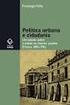 Repositório Institucional UNESP Tutorial para o autoarquivamento de dissertações e teses Versão 2.0 13 jul. 2015 Antes de iniciar o autoarquivamento é necessário que você esteja com a versão final de sua
Repositório Institucional UNESP Tutorial para o autoarquivamento de dissertações e teses Versão 2.0 13 jul. 2015 Antes de iniciar o autoarquivamento é necessário que você esteja com a versão final de sua
ANIECA. Manual do utilizador
 Manual do utilizador 19.10.2010 Índice página 1. Introdução 3 2. Adesão à plataforma 4 3. Coordenador 6 3.1. Acesso à plataforma 6 3.2. Menú principal 7 3.3. Criação de utilizadores 8 3.4. Activação de
Manual do utilizador 19.10.2010 Índice página 1. Introdução 3 2. Adesão à plataforma 4 3. Coordenador 6 3.1. Acesso à plataforma 6 3.2. Menú principal 7 3.3. Criação de utilizadores 8 3.4. Activação de
O presente manual tem como objectivo orientar os utilizadores a efectuarem o seu registo no SISO.
 Instruções de acesso ao SISO Utilizador Convidado O presente manual tem como objectivo orientar os utilizadores a efectuarem o seu registo no SISO. Todos os processos associados a este registo encontram-se
Instruções de acesso ao SISO Utilizador Convidado O presente manual tem como objectivo orientar os utilizadores a efectuarem o seu registo no SISO. Todos os processos associados a este registo encontram-se
777 Processador de Texto
 Word 2007 777 Processador de Texto Microsoft Office Word 2007 Microsoft Office 2007 Processador de texto Formadora: Sónia Rodrigues 1 Formadora: Sónia Rodrigues 2 Introdução Microsoft Office Word 2007,
Word 2007 777 Processador de Texto Microsoft Office Word 2007 Microsoft Office 2007 Processador de texto Formadora: Sónia Rodrigues 1 Formadora: Sónia Rodrigues 2 Introdução Microsoft Office Word 2007,
Aplicações de Escritório Electrónico
 Universidade de Aveiro Escola Superior de Tecnologia e Gestão de Águeda Curso de Especialização Tecnológica em Práticas Administrativas e Tradução Microsoft Word Folha de trabalho 6 Formatação de estilos
Universidade de Aveiro Escola Superior de Tecnologia e Gestão de Águeda Curso de Especialização Tecnológica em Práticas Administrativas e Tradução Microsoft Word Folha de trabalho 6 Formatação de estilos
Escola Superior de Enfermagem. ANEXO I Procedimentos para requisição de material
 ANEXO I Procedimentos para requisição de material 7 1. Acesso ao Programa Para aceder ao programa clique sobre o atalho PHC_ESEUM, no ambiente de trabalho. Este poderá ser apresentado da seguinte forma:
ANEXO I Procedimentos para requisição de material 7 1. Acesso ao Programa Para aceder ao programa clique sobre o atalho PHC_ESEUM, no ambiente de trabalho. Este poderá ser apresentado da seguinte forma:
Copyright e direitos de autor:
 Copyright e direitos de autor: no depósito de documentos no RIA 1 Sumário 1. Indicações gerais: os Direitos de Autor... 3 1.1. Preprint, postprint, versão final do Editor... 4 2. Políticas de copyright...
Copyright e direitos de autor: no depósito de documentos no RIA 1 Sumário 1. Indicações gerais: os Direitos de Autor... 3 1.1. Preprint, postprint, versão final do Editor... 4 2. Políticas de copyright...
MANUAL DE UTILIZAÇÃO SETEMBRO Manuel utilização portal totta
 MANUAL DE UTILIZAÇÃO SETEMBRO 2013 Manuel utilização portal totta ACESSO À APLICAÇÃO 1 - O acesso à aplicação é realizado acedendo ao endereço internet: https://extranet.gruposantander.pt/avaliadoras/jsp/logi
MANUAL DE UTILIZAÇÃO SETEMBRO 2013 Manuel utilização portal totta ACESSO À APLICAÇÃO 1 - O acesso à aplicação é realizado acedendo ao endereço internet: https://extranet.gruposantander.pt/avaliadoras/jsp/logi
Programa +Produtividade +Segurança
 Contactos, presença e MI Programa +Produtividade +Segurança Skype para Empresas Guia de Introdução Guia Informativo 0 Microsoft Corporation. Todos os direitos reservados. Instalação Apps ios Instalação
Contactos, presença e MI Programa +Produtividade +Segurança Skype para Empresas Guia de Introdução Guia Informativo 0 Microsoft Corporation. Todos os direitos reservados. Instalação Apps ios Instalação
GV-LPR e LPR. Reconhecimento de matrículas. Manual do utilizador
 GV-LPR e LPR Reconhecimento de matrículas Manual do utilizador Conteudo Características do ecrã principal... 2 Base de dados de reconhecimento... 4 Registos de reconhecimento... 4 Base de dados de reconhecimento...
GV-LPR e LPR Reconhecimento de matrículas Manual do utilizador Conteudo Características do ecrã principal... 2 Base de dados de reconhecimento... 4 Registos de reconhecimento... 4 Base de dados de reconhecimento...
Ferramentas Web, Web 2.0 e Software Livre em EVT
 E s t u d o s o b r e a i n t e g r a ç ã o d e f e r r a m e n t a s d i g i t a i s n o c u r r í c u l o d a d i s c i p l i n a d e E d u c a ç ã o V i s u a l e T e c n o l ó g i c a OpenZine M a
E s t u d o s o b r e a i n t e g r a ç ã o d e f e r r a m e n t a s d i g i t a i s n o c u r r í c u l o d a d i s c i p l i n a d e E d u c a ç ã o V i s u a l e T e c n o l ó g i c a OpenZine M a
TUTORIAL AUTO ARQUIVAMENTO DE TCC APRESENTAÇÃO
 TUTORIAL AUTO ARQUIVAMENTO DE TCC APRESENTAÇÃO Este tutorial tem o objetivo de auxiliar os usuários para o auto arquivamento de Trabalhos de Conclusão de Curso de graduação e pós-graduação submetidos no
TUTORIAL AUTO ARQUIVAMENTO DE TCC APRESENTAÇÃO Este tutorial tem o objetivo de auxiliar os usuários para o auto arquivamento de Trabalhos de Conclusão de Curso de graduação e pós-graduação submetidos no
Plataforma de submissa o de Petiço es, Iniciativas Legislativas de Cidada os e Iniciativas de Referendo. Manual do Utilizador
 Plataforma de submissa o de Petiço es, Iniciativas Legislativas de Cidada os e Iniciativas de Referendo Manual do Utilizador Glossário AR Assembleia da República ILC Iniciativas Legislativas de Cidadãos
Plataforma de submissa o de Petiço es, Iniciativas Legislativas de Cidada os e Iniciativas de Referendo Manual do Utilizador Glossário AR Assembleia da República ILC Iniciativas Legislativas de Cidadãos
O AMBIENTE DE TRABALHO... 2 CRIAR, ABRIR E GUARDAR DOCUMENTOS... 6 EDIÇÃO DE DOCUMENTOS... 7 FORMATAÇÃO DE TEXTO Manual de Word INTRODUÇÃO...
 INTRODUÇÃO... 2 Noção de processador de texto... 2 O AMBIENTE DE TRABALHO... 2 Área de trabalho... 3 Barra de menus... 3 Barras de ferramentas... 4 Réguas... 5 Botões de visualização... 5 Barra de estados...
INTRODUÇÃO... 2 Noção de processador de texto... 2 O AMBIENTE DE TRABALHO... 2 Área de trabalho... 3 Barra de menus... 3 Barras de ferramentas... 4 Réguas... 5 Botões de visualização... 5 Barra de estados...
Portal do Mandatário. Perguntas Frequentes
 Portal do Mandatário Perguntas Frequentes O que posso fazer através do Portal do Mandatário? Como posso entrar no Portal do Mandatário? Qual a diferença entre Os meus Processos e As minhas Peças Processuais?
Portal do Mandatário Perguntas Frequentes O que posso fazer através do Portal do Mandatário? Como posso entrar no Portal do Mandatário? Qual a diferença entre Os meus Processos e As minhas Peças Processuais?
MANUAL DO UTILIZADOR PROFESSOR(A)
 PROFESSOR(A) INTRODUÇÃO Caro(a) professor(a), Obrigado por descarregar este manual do utilizador do Ephorus. Em caso de dúvidas, por favor contacte o utilizador principal do Ephorus no seu estabelecimento
PROFESSOR(A) INTRODUÇÃO Caro(a) professor(a), Obrigado por descarregar este manual do utilizador do Ephorus. Em caso de dúvidas, por favor contacte o utilizador principal do Ephorus no seu estabelecimento
Manual de Utilizador. Recolha de Subsídio de Turnos DIRECÇÃO GERAL DA ADMINISTRAÇÃO DA JUSTIÇA
 Manual de Utilizador Recolha de Subsídio de Turnos DIRECÇÃO GERAL DA ADMINISTRAÇÃO DA JUSTIÇA Índice 1. PROCEDIMENTOS DE ACESSO...4 2. RECOLHA DE TURNOS...15 2.1 NAVEGAÇÃO NO ECRÃ...16 2.2 PESQUISAS NO
Manual de Utilizador Recolha de Subsídio de Turnos DIRECÇÃO GERAL DA ADMINISTRAÇÃO DA JUSTIÇA Índice 1. PROCEDIMENTOS DE ACESSO...4 2. RECOLHA DE TURNOS...15 2.1 NAVEGAÇÃO NO ECRÃ...16 2.2 PESQUISAS NO
Universidade Federal de Ouro Preto SISBIN- Sistema de Bibliotecas e Informação Repositório Institucional Tel
 Universidade Federal de Ouro Preto SISBIN- Sistema de Bibliotecas e Informação Repositório Institucional monografias@ufop.br Tel 31-3559 1515 TUTORIAL PARA SUBMISSÃO NA BIBLIOTECA DIGITAL DE TRABALHOS
Universidade Federal de Ouro Preto SISBIN- Sistema de Bibliotecas e Informação Repositório Institucional monografias@ufop.br Tel 31-3559 1515 TUTORIAL PARA SUBMISSÃO NA BIBLIOTECA DIGITAL DE TRABALHOS
Candidaturas de estudo
 Guia Prático Candidaturas aos ciclos de estudo da FFUP Candidaturas on-line www.ff.up.pt 1º Criação de utilizador temporário Os candidatos aos concursos académicos locais podem ser estudantes da própria
Guia Prático Candidaturas aos ciclos de estudo da FFUP Candidaturas on-line www.ff.up.pt 1º Criação de utilizador temporário Os candidatos aos concursos académicos locais podem ser estudantes da própria
Segurança residencial profissional. Aplicação X-Series Alarm Scan. Guia do utilizador
 Segurança residencial profissional Aplicação X-Series Alarm Scan Guia do utilizador Índice 1. Introdução Apresentação rápida da aplicação X-Series Alarm Scan 2. Iniciar a aplicação 3. Introdução das informações
Segurança residencial profissional Aplicação X-Series Alarm Scan Guia do utilizador Índice 1. Introdução Apresentação rápida da aplicação X-Series Alarm Scan 2. Iniciar a aplicação 3. Introdução das informações
Como registar um blogue?
 BloguesEDU - Catálogo de Blogues Educativos Como registar um blogue? pag. 1 Apoio Tutorial de registo de um blogue no do Portal das Escolas Neste tutorial, iremos apoiá-lo ao longo do processo de acesso
BloguesEDU - Catálogo de Blogues Educativos Como registar um blogue? pag. 1 Apoio Tutorial de registo de um blogue no do Portal das Escolas Neste tutorial, iremos apoiá-lo ao longo do processo de acesso
CONSELHO SUPERIOR DA MAGISTRATURA
 INSTRUÇÕES DE CANDIDATURA CONCURSO CURRICULAR DE ACESSO AOS TRIBUNAIS DA RELAÇÃO v. 1.2 Data da última actualização: 27-11-2015 http://www.csm.org.pt csm@csm.org.pt Histórico de Versões Tipologia Documental...
INSTRUÇÕES DE CANDIDATURA CONCURSO CURRICULAR DE ACESSO AOS TRIBUNAIS DA RELAÇÃO v. 1.2 Data da última actualização: 27-11-2015 http://www.csm.org.pt csm@csm.org.pt Histórico de Versões Tipologia Documental...
Biblioteca Universitária
 Biblioteca Universitária Roteiro para preenchimento dos campos do Repositório Institucional da UFC 1 Salvar o documento que será depositado com a padronização a seguir: Ano do documento_ as letras iniciais
Biblioteca Universitária Roteiro para preenchimento dos campos do Repositório Institucional da UFC 1 Salvar o documento que será depositado com a padronização a seguir: Ano do documento_ as letras iniciais
Biblioteca Digital de Teses e Dissertações da UFAM
 Biblioteca Digital de Teses e Dissertações da UFAM Conteúdo Como navegar na BDTD Como pesquisar na BDTD Como se cadastrar na BDTD Como depositar Teses e Dissertações na BDTD Onde acessar? A Biblioteca
Biblioteca Digital de Teses e Dissertações da UFAM Conteúdo Como navegar na BDTD Como pesquisar na BDTD Como se cadastrar na BDTD Como depositar Teses e Dissertações na BDTD Onde acessar? A Biblioteca
MANUAL DE UTILIZADOR MYGIAF - PEDIDO DE ECONOMATO. Lisboa, 19 de Fevereiro de 2013
 MANUAL DE UTILIZADOR MYGIAF - PEDIDO DE ECONOMATO Lisboa, 19 de Fevereiro de 2013 Aviso de Confidencialidade A informação contida neste documento é confidencial e pertence à Indra. Qualquer divulgação,
MANUAL DE UTILIZADOR MYGIAF - PEDIDO DE ECONOMATO Lisboa, 19 de Fevereiro de 2013 Aviso de Confidencialidade A informação contida neste documento é confidencial e pertence à Indra. Qualquer divulgação,
CONSELHO SUPERIOR DA MAGISTRATURA
 INSTRUÇÕES DE CANDIDATURA CONCURSO CURRICULAR DE ACESSO AOS TRIBUNAIS DA RELAÇÃO v. 1.1 Data da última actualização: 02-12-2014 1 / 11 1. Acesso à Aplicação Iudex 1. Endereço Copie para o endereço do browser
INSTRUÇÕES DE CANDIDATURA CONCURSO CURRICULAR DE ACESSO AOS TRIBUNAIS DA RELAÇÃO v. 1.1 Data da última actualização: 02-12-2014 1 / 11 1. Acesso à Aplicação Iudex 1. Endereço Copie para o endereço do browser
Actualizações de software Manual do utilizador
 Actualizações de software Manual do utilizador Copyright 2008, 2009 Hewlett-Packard Development Company, L.P. Windows é uma marca comercial registada da Microsoft Corporation nos E.U.A. As informações
Actualizações de software Manual do utilizador Copyright 2008, 2009 Hewlett-Packard Development Company, L.P. Windows é uma marca comercial registada da Microsoft Corporation nos E.U.A. As informações
Repositório e-learning disponível em:
 Repositório e-learning disponível em: http://e-repository.tecminho.uminho.pt Associação Universidade Empresa para o Desenvolvimento Repositório e-learning Descrição Geral do Repositório e-learning O Repositório
Repositório e-learning disponível em: http://e-repository.tecminho.uminho.pt Associação Universidade Empresa para o Desenvolvimento Repositório e-learning Descrição Geral do Repositório e-learning O Repositório
SInOA - Sistema de Informação da Ordem dos Advogados
 SInOA - Sistema de Informação da Ordem dos Advogados Acesso ao Direito Portal da Ordem dos Advogados Manual utilizador Consulta Jurídica CONSULTA JURÍDICA Nesta área funcional, o utilizador poderá visualizar
SInOA - Sistema de Informação da Ordem dos Advogados Acesso ao Direito Portal da Ordem dos Advogados Manual utilizador Consulta Jurídica CONSULTA JURÍDICA Nesta área funcional, o utilizador poderá visualizar
Gestão Documental. Gestão Documental
 Alcides Marques, 2007 Actualizado por Ricardo Matos em Junho de 2009 Neste capítulo pretende-se analisar a temática da, começando por apresentar um breve resumo dos conceitos subjacentes e apresentando
Alcides Marques, 2007 Actualizado por Ricardo Matos em Junho de 2009 Neste capítulo pretende-se analisar a temática da, começando por apresentar um breve resumo dos conceitos subjacentes e apresentando
Requisitos do sistema
 Requisitos do sistema Sistema operacional O Nintex Workflow 2007 deve ser instalado no Microsoft Windows Server 2003 ou 2008. Cliente de navegação Microsoft Internet Explorer 6.x, embora recomende-se o
Requisitos do sistema Sistema operacional O Nintex Workflow 2007 deve ser instalado no Microsoft Windows Server 2003 ou 2008. Cliente de navegação Microsoft Internet Explorer 6.x, embora recomende-se o
IMPORTAÇÃO DE QUÍMICOS PARA UM STOCK INICIAL / UMA ENTREGA / UMA UTILIZAÇÃO
 IMPORTAÇÃO DE QUÍMICOS PARA UM STOCK INICIAL / UMA ENTREGA / UMA UTILIZAÇÃO Neste artigo irá aprender a importar produtos químicos para a sua lista de inventário usando um dos seguintes métodos; carregamento
IMPORTAÇÃO DE QUÍMICOS PARA UM STOCK INICIAL / UMA ENTREGA / UMA UTILIZAÇÃO Neste artigo irá aprender a importar produtos químicos para a sua lista de inventário usando um dos seguintes métodos; carregamento
MANUAL DO AVALIADOR - MYGIAF SIADAP
 GIAF RH MANUAL DO AVALIADOR - MYGIAF SIADAP IHRU Instituto da Habitação e Reabilitação Urbana Indra 2010 Aviso de Confidencialidade A informação contida neste documento é confidencial e pertence à Indra.
GIAF RH MANUAL DO AVALIADOR - MYGIAF SIADAP IHRU Instituto da Habitação e Reabilitação Urbana Indra 2010 Aviso de Confidencialidade A informação contida neste documento é confidencial e pertence à Indra.
Disciplina: Tecnologias da Informação e comunicação
 Estado Português Ficha de trabalho nº4 Fevereiro de 010 Disciplina: Tecnologias da Informação e comunicação Curso CEF Sumário: Internet Pro p o sta d e t ra ba l ho: Resolva a s eg uint e fi cha d e t
Estado Português Ficha de trabalho nº4 Fevereiro de 010 Disciplina: Tecnologias da Informação e comunicação Curso CEF Sumário: Internet Pro p o sta d e t ra ba l ho: Resolva a s eg uint e fi cha d e t
O Manual do K3b. Esta documentação foi convertida a partir da Base de Utilizadores do KDE para o K3b. Tradução: José Pires
 Esta documentação foi convertida a partir da Base de Utilizadores do KDE para o K3b. Tradução: José Pires 2 Conteúdo 1 Introdução 5 2 Pré-configuração 6 3 Configurar a Interface do Utilizador 7 4 Configurar
Esta documentação foi convertida a partir da Base de Utilizadores do KDE para o K3b. Tradução: José Pires 2 Conteúdo 1 Introdução 5 2 Pré-configuração 6 3 Configurar a Interface do Utilizador 7 4 Configurar
